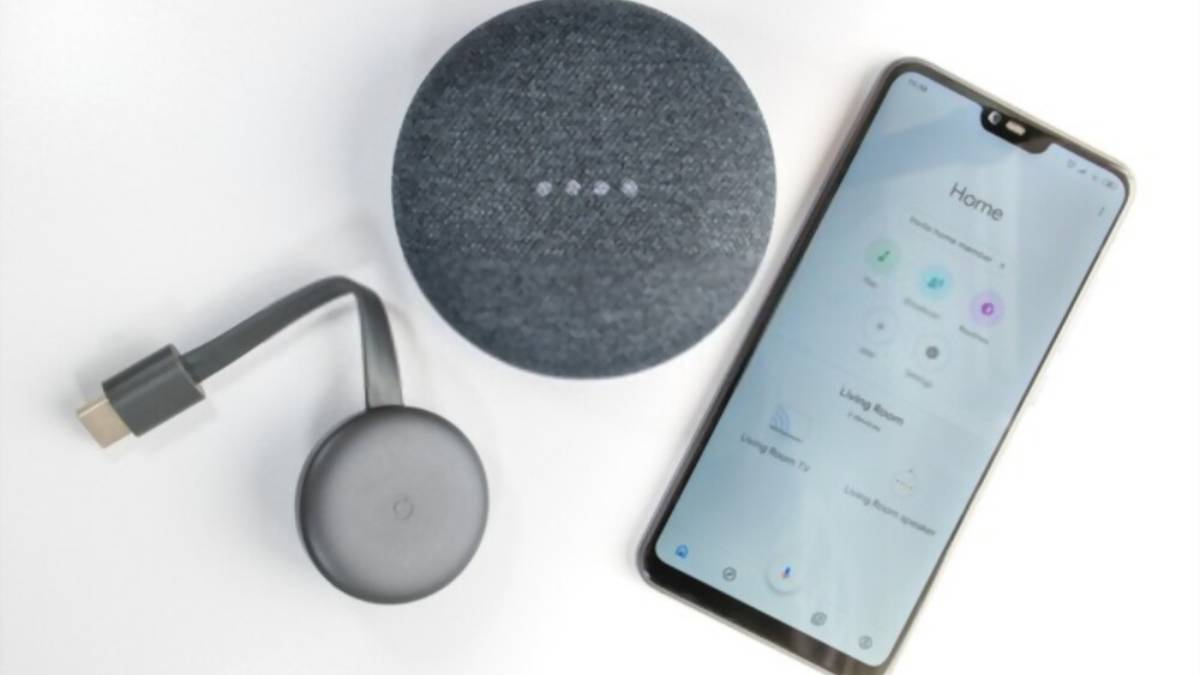Wenn Sie Ihren Google Chromecast mit der Google Home-Anwendung (und dann mit Ihrer Google Home-Hardware) verbinden, werden die volle Leistung und das Potenzial dieses erstaunlichen – und dennoch kostengünstigen – Streaming-Sticks freigesetzt.
Sie können Ihren Google Chromecast nicht nur mühelos konfigurieren, nachdem er über die Google Home-Anwendung angeschlossen wurde, sondern sobald Sie ihn mit Ihrer Google Home-Hardware (entweder Google Home oder Google Home Mini) verbunden haben Sie können die Sprachsteuerung verwenden und sogar Audio ohne wirklichen zusätzlichen Aufwand über die drahtlosen Lautsprecher wiedergeben.
Im Folgenden finden Sie alles, was Sie wissen müssen, um Chromecast mit Google Home-Apps und -Geräten zu verbinden.
Lassen Sie uns direkt darauf eingehen, sollen wir?
Verbinden Sie Chromecast mit Google Home
Richten Sie Ihre neue Chromecast- und Google Home-Hardware ein
Als allererstes müssen Sie Ihre neue Chromecast- und Google Home-Hardware einrichten.
Das bedeutet, dass Sie einen offenen HDMI-Eingangssteckplatz an Ihrem Fernseher finden müssen, an den Sie Ihren Chromecast anschließen können, sowie ein dauerhaftes Zuhause für Ihre Google Home-Hardware.
Schließen Sie beide Geräte an ihren jeweiligen Standorten an und lassen Sie sie den anfänglichen Einschaltvorgang durchlaufen. Es wird ein wenig Zeit in Anspruch nehmen (weshalb Sie es frühzeitig in Ordnung bringen möchten), also schnappen Sie sich Ihr Telefon oder Tablet und fahren Sie mit dem nächsten Schritt fort.
Laden Sie die Google Home-App auf Ihr Gerät herunter
Das nächste Puzzleteil, um Ihren Chromecast mit Ihrer Google Home-Hardware zu verbinden, besteht darin, die Google Home-Anwendung tatsächlich auf Ihr Telefon oder Tablet herunterzuladen.
Diese Anwendung ist sowohl auf Android- als auch auf iOS-Plattformen verfügbar, 100 % kostenlos und wird von den Leuten bei Google selbst ständig weiterentwickelt. Neue Funktionen, neue Sicherheits-Upgrades und neue Fähigkeiten werden ständig hinzugefügt.
Holen Sie sich diese Anwendung, installieren Sie sie auf Ihrem Gerät und machen Sie sich dann bereit, Ihre neue Chromecast- und Google Home-Hardware hinzuzufügen.
Fügen Sie ein neues Gerät über Google Home hinzu
Öffnen Sie die Google Home-Anwendung und klicken Sie dann auf das GERÄTE-Symbol oben rechts in der App. Es wird wie ein winziges Kästchen mit einigen verschnörkelten Linien in der unteren rechten Ecke des Logos aussehen. Es befindet sich direkt neben dem Suchlogo.
Von dort aus sollten Sie auf die Eingabeaufforderung NEUES GERÄT HINZUFÜGEN klicken, die auf Ihrem Bildschirm erscheint.
Stellen Sie sicher, dass Sie zuerst Ihren neuen Chromecast ausgewählt haben, zumal Sie ihn später mit Ihrer Google Home-Hardware verbinden werden.
Führen Sie den eigentlichen Konfigurationsprozess durch (benennen Sie Ihren neuen Chromecast, verbinden Sie ihn mit Ihrem Wi-Fi, bestätigen Sie, dass er am Leben und aktiv ist, und koppeln Sie ihn mit Ihrer Google Home-Plattform). Dieser Vorgang dauert etwa zwei oder drei Minuten.
Springen Sie zur Hauptseite der Google Home-Anwendung, klicken Sie erneut auf das GERÄTE-Logo und dann noch einmal auf NEUES GERÄT HINZUFÜGEN, um Ihre Google Home-Hardware zum Laufen zu bringen. Befolgen Sie die gleichen Schritte zur Konfiguration, die wir vorhin hervorgehoben haben.
Verbinden Sie diese Geräte miteinander
Gehen Sie zurück zur Hauptseite der Google Home-Anwendung und wählen Sie dann die MENÜ-Schaltfläche im oberen linken Bereich der Anwendung.
Fahren Sie nach unten zum Menü EINSTELLUNGEN, scrollen Sie zum Fernseher ; Menü LAUTSPRECHER und klicken Sie dann auf die Schaltfläche (+) in der unteren rechten Ecke des Bildschirms.
Sie sehen, dass die Google Home-Anwendung mit der Suche nach Chromecast-fähigen Geräten beginnt, die Sie bereits zu Ihrem Google Home hinzugefügt haben. An diesem Punkt sollte Ihr Google Home-Lautsprecher (oder Ihre Lautsprecher) auftauchen.
Klicken Sie auf diese Geräte und führen Sie dann den Konfigurationsprozess durch, um sie miteinander zu koppeln.
Jetzt haben Sie die Möglichkeit dazu Audio über diese Lautsprecher streamen (sowie über den Fernseher) und um Ihren Chromecast mit Sprachbefehlen zu steuern, die Sie Ihrer Google Home-Lautsprecherhardware zurufen.
Schauen Sie sich unseren Trendbeitrag an –
Du bist fertig!
Alles, was Sie noch tun müssen, ist sich zurückzulehnen, zu entspannen und die nahtlosen Integrationen voll auszuschöpfen, die von Grund auf sowohl für die Chromecast- als auch für die Google Home-Hardware entwickelt wurden.
Jedes Mal, wenn Sie Änderungen an einem dieser beiden Geräte vornehmen müssen (oder wie sie miteinander interagieren), öffnen Sie einfach diese Google Home-Anwendung und finden Sie die Einstellungen, an denen Sie basteln müssen.
Jetzt können Sie loslegen!
Wenn Sie Probleme mit Ihrem Chromecast haben, sehen Sie sich den Beitrag an wie man Chromecast zurücksetzt!